文章详情页
Win8如何关闭广告弹窗?Win8如何关闭广告弹窗的方法
浏览:86日期:2022-06-24 10:04:20
电脑中一直出现的广告弹窗是所有用户最讨厌的一个问题,很多使用Win8系统的小伙伴就经常碰到广告弹窗,那么遇到这种问题应该怎么办呢?下面就和小编一起看看有什么解决方法吧。
Win8如何关闭广告弹窗的方法
方法一
1、右键“这台电脑”,打开“管理”;
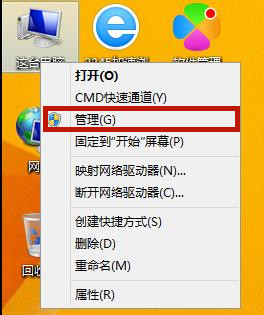
2、点击“任务计划程序”,再点击“任务计划程序库”,将里面的所有程序进行禁用即可。
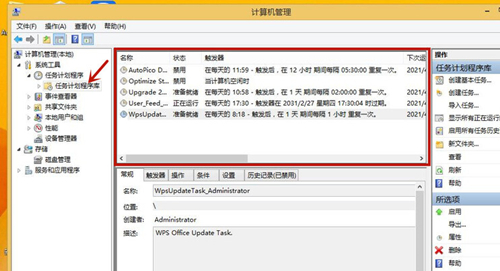
方法二
1、打开开始菜单栏,找到“控制面板”后打开;
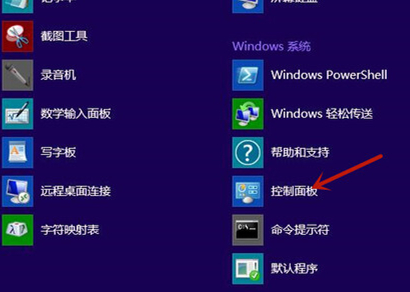
2、打开“网络和internet”;

3、点击“Internet选项”;
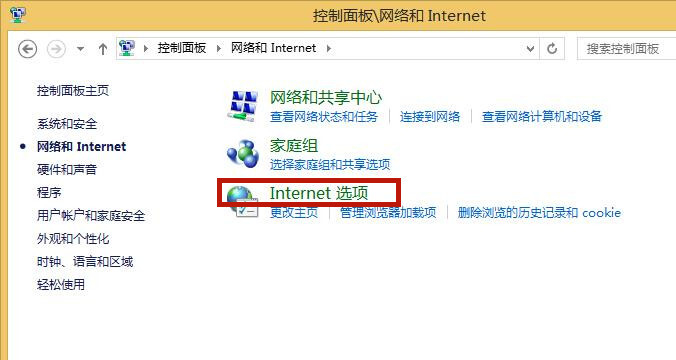
4、打开“隐私”窗口,勾选上“启用弹出窗口阻止程序”;并打开“设置”;
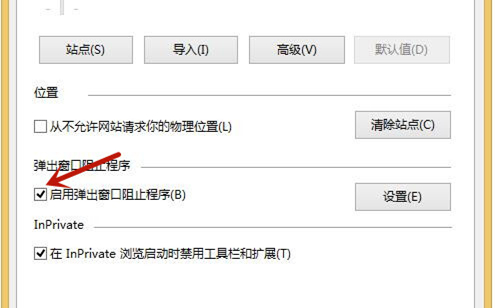
5、将组织级别改为“中”,返回应用即可,之后我们win8系统的电脑就会自动彻底关闭阻止大部分弹窗了。
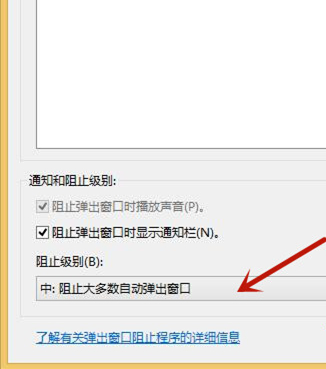
相关文章:
1. 录屏怎么保存gif动图? UOS录屏生成Gif动画的技巧2. Win11Beta预览版22621.1180和22623.1180发布 附KB5022363内容汇总3. 中兴新支点操作系统全面支持龙芯3A3000 附新特性4. 通过修改注册表来提高系统的稳定安全让计算机坚强起来5. freebsd 服务器 ARP绑定脚本6. 通过注册表修改硬件加速(关闭与打开硬件加速)7. Thinkpad e580笔记本怎么绕过TPM2.0安装Win11系统?8. 如何安装win10和win11双系统?win10和win11双系统安装详细教程9. 华为笔记本如何重装系统win10?华为笔记本重装Win10系统步骤教程10. Fdisk硬盘分区图文教程(超详细)
排行榜

 网公网安备
网公网安备